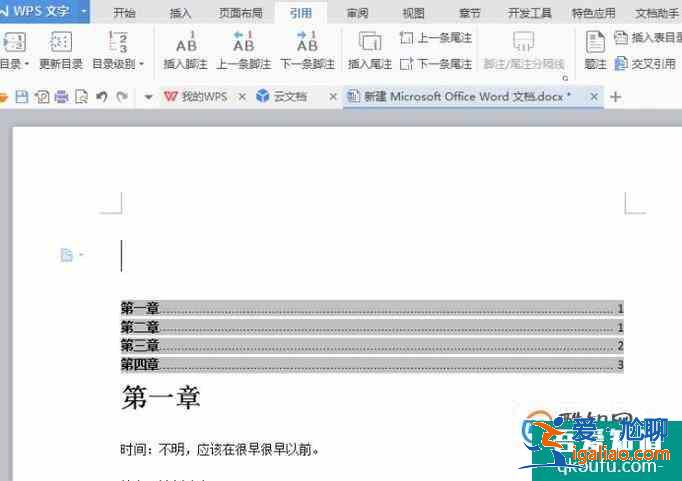word文档怎么插入索引目录?
WORD文档编写完成之后,为了检索方便,最好插入索引目录,下面我就来讲讲word文档怎么插入索引目录。

首先,我们用WPS打开Word文档,如图所示,如果我们直接点击“引用”,“插入索引”的话,会出现黑体字“错误!”,所有我们需要先标记一下索引项。
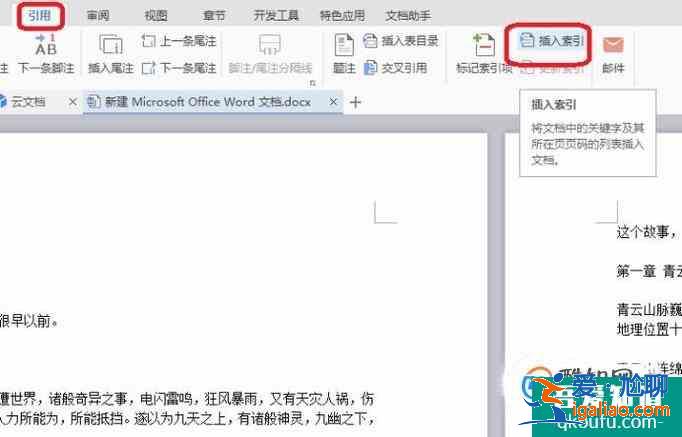
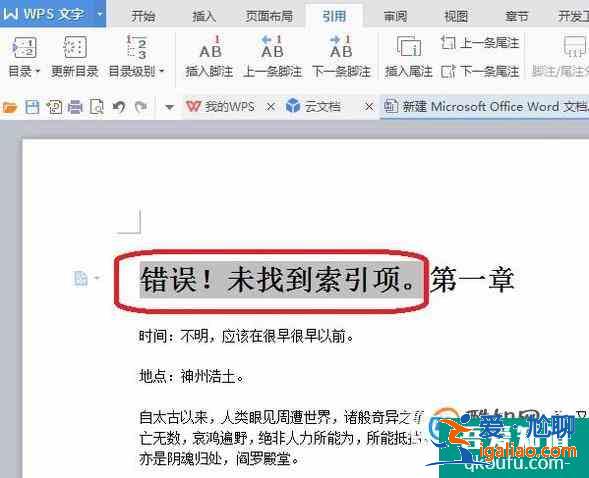
点击选中文中需要索引项,如图所示,点击功能<爱尬聊_健康养生>区“标记索引项”。
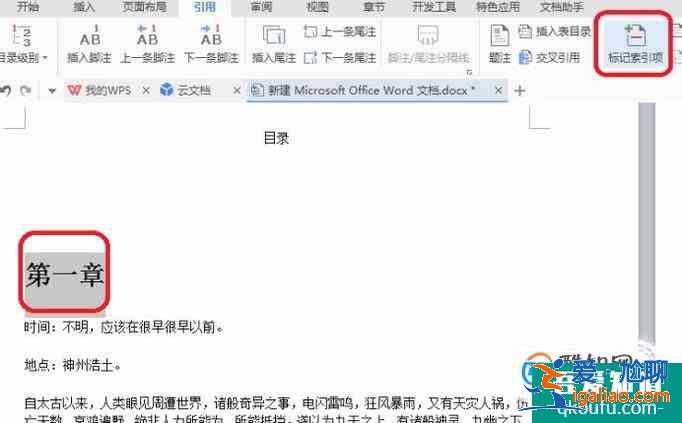
出现“标记索引项”面板,我们可以在其中设置一下,设置完成后点击“标记”,“关闭”,然后依次把其余文中需要索引项都标记一下。
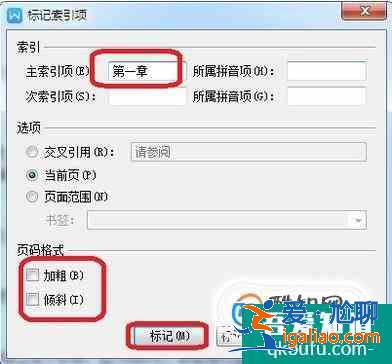
然后,我们点击“引用”,“插入索引”,弹出索引面板,我们设置一下,设置页码右对齐,然后设一下制表符前导符,点击确定,就插入索引了,插入效果如下图所示。